使用Allegro设计后期,需要添加一些中文的丝印,但在Allegro中text下不支持中文(只支持英文和数字),希望后续版本可以支持。下面介绍在Allegro上添加中文丝印。
使用中文丝印,目前解决方法是把中文汉字以dxf文件的形式导入到Allegro中。关于之前写过一篇Allegro添加Logo方法,详细操作可以参考这篇文章。下面简单讲述下基本操作:
- 首先写下要准备的中文丝印,通过图片形式保存下来,比如:
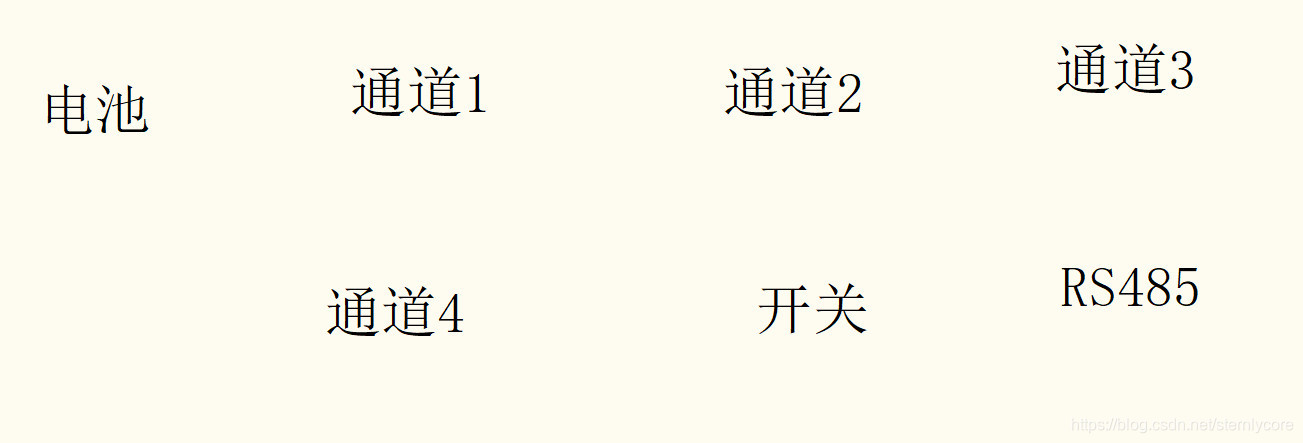
- 打开R2V将工具,将图片转成矢量dxf文件,如下:
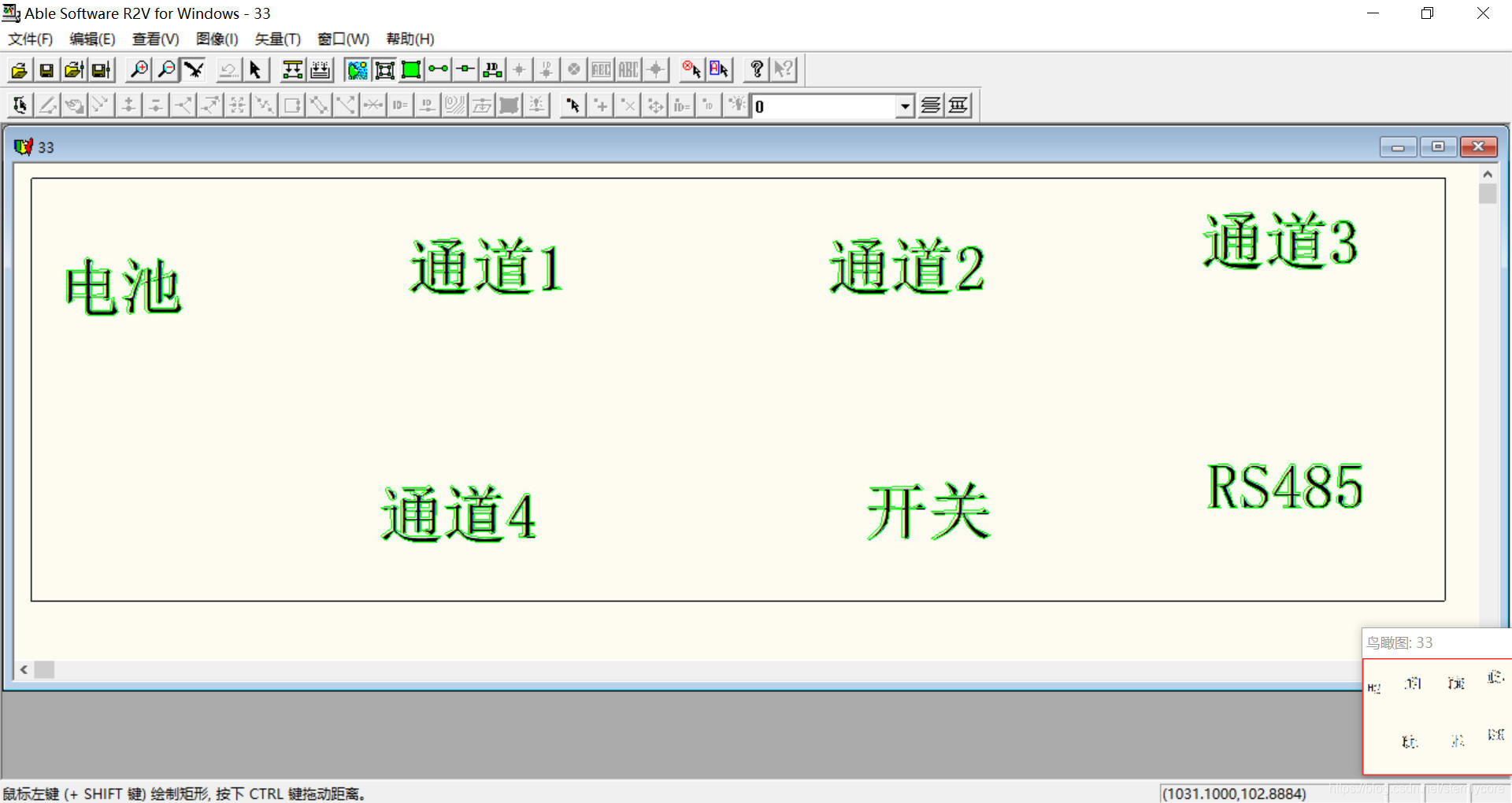
- 将生成的dxf用AutoCAD打开,查看生成的中文高度,适当缩放或放大后保存准备导入Allegro中,下图是生成的dxf文件:
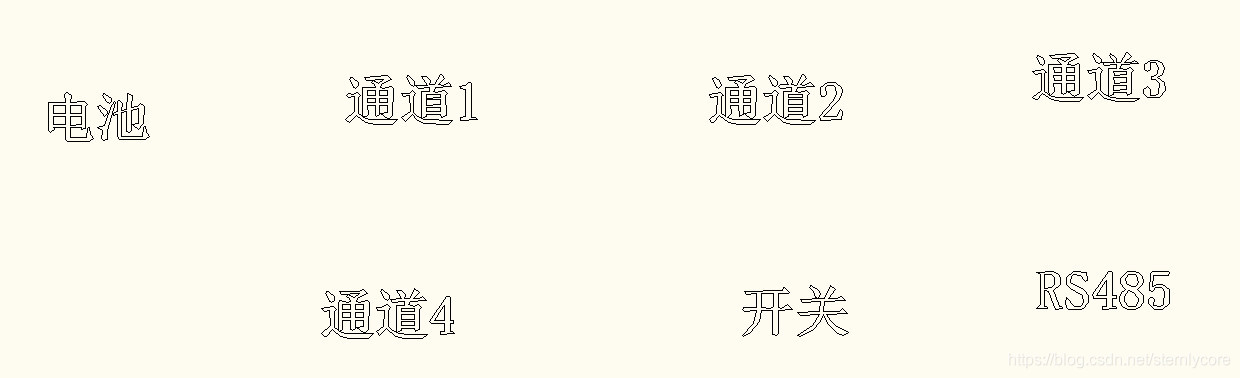
- 将dxf导入Allegro中(还不会导入dxf的可以参考 Allegro导入结构DXF方法)。导入后改变层属性,加上shape属性,中文丝印就搞定了,如下示意:

当然也可以在AutoCAD之间添加中文字体导入,笔者也试过这种方法,有时候导入不成功,可能与使用什么字体有关系。有更好的方法欢迎沟通交流。





 本文介绍在Allegro设计软件中添加中文丝印的方法,由于Allegro不直接支持中文,可通过将中文转换为dxf文件并导入的方式实现。文中详细描述了从创建中文图片到转换为矢量格式,再导入Allegro的具体步骤。
本文介绍在Allegro设计软件中添加中文丝印的方法,由于Allegro不直接支持中文,可通过将中文转换为dxf文件并导入的方式实现。文中详细描述了从创建中文图片到转换为矢量格式,再导入Allegro的具体步骤。
















 4036
4036

 被折叠的 条评论
为什么被折叠?
被折叠的 条评论
为什么被折叠?








